Manchmal könnten Sie begegnen Dieser Kurs kann nicht gespielt werden, da Flash in Ihrem Browser nicht verfügbar ist Nachricht auf bestimmten Websites.
Die Meldung wird normalerweise angezeigt, wenn Flash in Ihrem Webbrowser nicht installiert oder aktiviert ist. Im heutigen Artikel zeigen wir Ihnen, wie Sie das beheben können.
Wie behebe ich das? Flash ist in Ihrem Browser nicht verfügbar Error?
1. Oper
- Drücke den Oper Symbol oben links und wählen Sie die Einstellungen.
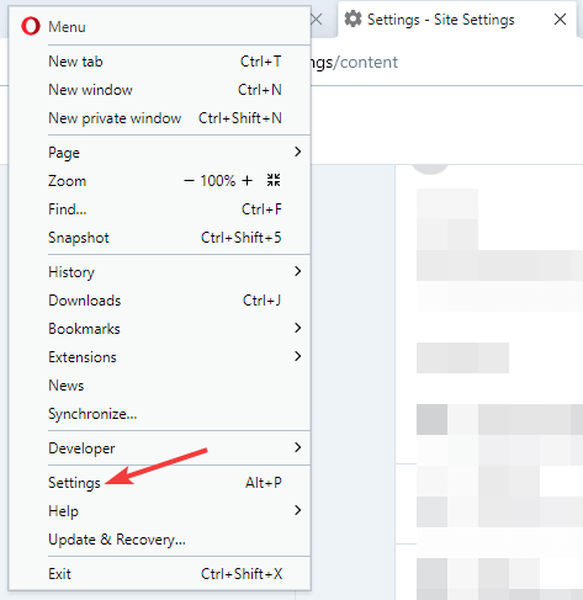
- Gehe zu Seiteneinstellungen.
- Wählen Blitz.
- Jetzt aktivieren Ermöglichen Sie Websites, Flash auszuführen Möglichkeit.
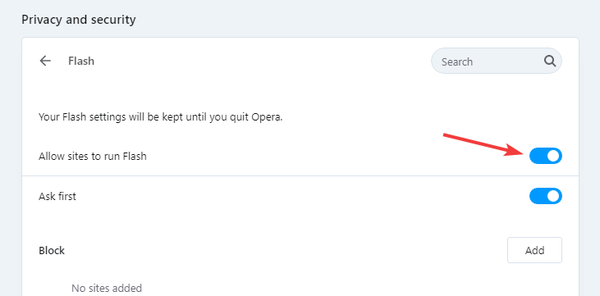
Beachten Sie, dass Sie Flash auf jeder Website ähnlich wie im vorherigen Abschnitt manuell aktivieren müssen.
Opera eignet sich aufgrund seiner geringen Hardwareanforderungen hervorragend für alle Multimedia-Inhalte. Mit dem integrierten Werbeblocker rendert Opera Ihre Seiten schneller als je zuvor.
In Bezug auf Multimedia ist zu erwähnen, dass der Browser über einen Pop-out-Videoplayer verfügt, der für Multitasking nützlich sein kann.
Mit dem Browser können Sie Ihre Homepage mit RSS-Feeds anpassen und so die neuesten Nachrichten verfolgen.
Kostenloses VPN ist ebenfalls verfügbar und verfügt über eine unbegrenzte Bandbreite. Der Browser selbst verwendet die Chromium-Engine und funktioniert sogar mit Chrome-Erweiterungen.
Wenn Sie dies nicht getan haben, ist dies möglicherweise der perfekte Moment, um Opera auszuprobieren.
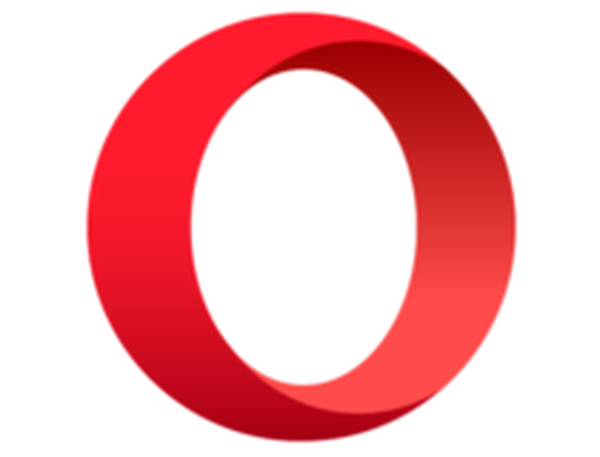
Oper
Führen Sie mithilfe dieses schnellen und hochmodernen Webbrowsers problemlos Flash-Inhalte von jeder Website aus. Frei Besuche die Website2. Chrome
- Drücke den Speisekarte Schaltfläche und wählen die Einstellungen.
- Navigieren Sie zu Privatsphäre und Sicherheit Abschnitt und klicken Sie auf Seiteneinstellungen.
- Wählen Blitz.
- Stelle sicher das Ermöglichen Sie Websites, Flash auszuführen Option ist aktiviert.
Gehen Sie wie folgt vor, um Flash-Inhalte auf einer Website abzuspielen:
- Klicken Sie auf das Schloss- oder Infosymbol in der Adressleiste.
- Wählen Seiteneinstellungen.
- einstellen Blitz zu ermöglichen.
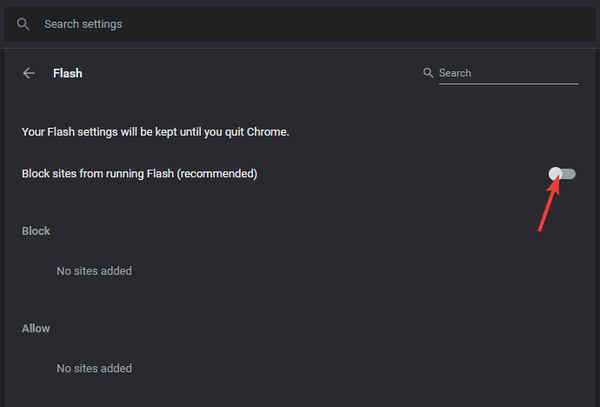
- Seite neu laden.
3. Firefox
- Laden Sie Flash herunter.
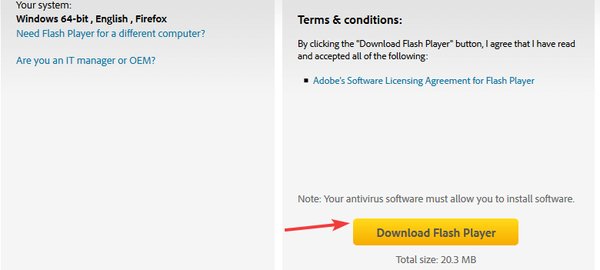
- Führen Sie die heruntergeladene Datei aus und befolgen Sie die Anweisungen auf dem Bildschirm.
- Starten Sie Firefox nach der Installation der Anwendung neu.
- Besuchen Sie die Website mit dem Flash-Inhalt.
- Klicken Sie auf das Blocksymbol und wählen Sie ermöglichen.
4. Kante
Für ältere Versionen von Edge:
- Drücke den Speisekarte Symbol und wählen Sie die Einstellungen.
- Navigieren Sie zu Fortgeschrittene Tab und stellen Sie sicher, dass die Verwenden Sie Adobe Flash Player Option ist aktiviert.
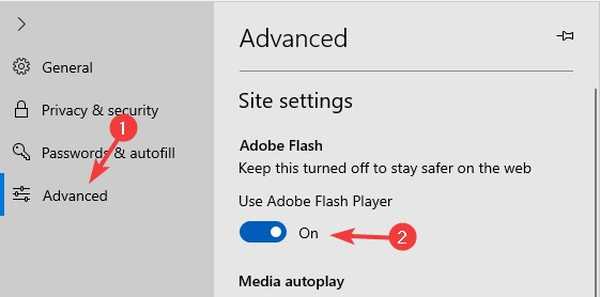
Für neuere Versionen von Edge:
- Drücke den Speisekarte Symbol und wählen Sie die die Einstellungen.
- Navigieren Sie zu Seiteneinstellungen und aktivieren Sie Flash von dort.
Beachten Sie, dass Sie Flash auf jeder Seite wie in Chrome oder Opera manuell aktivieren müssen.
Dieser Kurs kann nicht gespielt werden, da Flash in Ihrem Browser nicht verfügbar ist Fehler können leicht behoben werden, indem Sie zu den Browsereinstellungen gehen und von dort aus Flash aktivieren.
Beachten Sie, dass Flash bis Ende des Jahres eingestellt wird und die Browser die Unterstützung dafür vollständig einstellen.
FAQ: Erfahren Sie mehr über Flash
- Wie aktiviere ich meinen Adobe Flash Player in Google Chrome??
Um Flash in Chrome zu aktivieren, gehen Sie zu die Einstellungen, und navigieren zu Site-Einstellungen> Flash. Aktivieren Sie nun Flash von dort aus.
- Warum funktioniert Flash in Chrome nicht??
Wenn Flash in Chrome nicht funktioniert, ist es möglicherweise nicht für eine bestimmte Website oder in Chrome insgesamt nicht aktiviert. Sie können auch versuchen, über einen anderen Browser auf die Website zuzugreifen?
- Was passiert, wenn Flash Player nicht mehr unterstützt wird??
Wenn Flash nicht mehr unterstützt wird, wird es von Adobe nicht mehr entwickelt, von Browsern nicht mehr unterstützt und verschwindet schließlich.
- Welche Browser unterstützen Flash noch??
Die meisten modernen Desktop-Browser unterstützen weiterhin Flash, dies wird sich jedoch in naher Zukunft ändern.
- Adobe Flash Player
- Browserfehler
 Friendoffriends
Friendoffriends



![Microsoft führt Windows 8.1 Enterprise Preview ein [Download]](https://friend-of-friends.com/storage/img/images/microsoft-rolls-out-windows-81-enterprise-preview-[download].jpg)